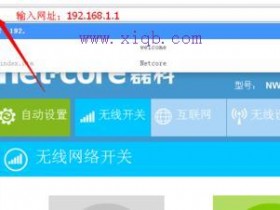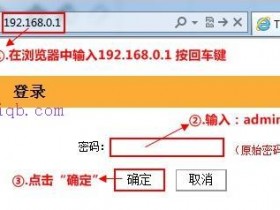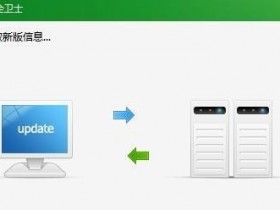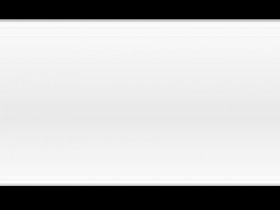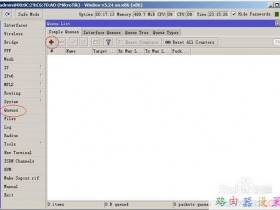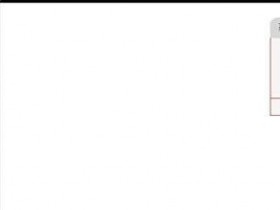- A+
本文介绍了腾达(Tenda)F1203无线路由器上,宽带连接上网的设置方法;宽带连接上网指的是用户办理宽带业务后,宽带运营商会提供一组宽带账号、宽带密码给用户;在未使用路由器时,需要通过电脑上的“宽带连接”来拨号上网。

步骤一、设置电脑IP地址
本例用Windows XP为例进行介绍,Windows 7和Windows 8用户请参考文章:电脑动态IP地址设置方法。
1、右键点击桌面上的“网上邻居”,选择“属性”:

2、右键点击“无线网络连接”,选择“属性”:

3、双击“Internet 协议(TCP/IP)”:
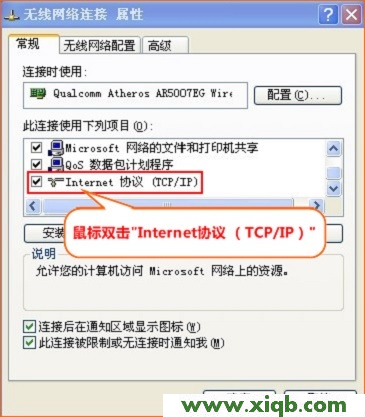
4、选择“自动获得IP地址”,“自动获得DNS服务器地址”“确定” 。
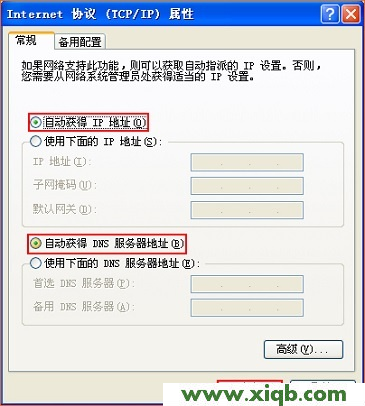
步骤二、腾达F1203安装
1、电话线上网:请准备2根较短的网线,一根网线用来连接ADSL Modem(猫)与腾达F1203路由器的WAN接口;另一根网线用来连接腾达F1203路由器上的任意一个LAN(1/2/3)接口与计算机。

2、光钎上网:请准备2根网线,一根网线用来连接光猫与腾达F1203路由器的WAN接口;另一根网线用来连接腾达F1203路由器上的任意一个LAN(1/2/3)接口与计算机。

3、网线入户上网:请把入户网线(或者是另一个路由器上接过来的网线),连接到腾达F1203路由器的WAN口;在准备一根较短的网线,网线一头连接电脑,另一头连接到腾达F1203上LAN1/LAN2/LAN3中的任意一个,如下图所示:

注意问题:
(1)、腾达F1203路由器正常工作状态时指示灯SYS闪烁,WAN口常亮或闪烁,LAN1/LAN2/LAN3口中与电脑相连的端口常亮或闪烁。
(2)、用户请先确定自己的上网接入环境,然后在根据上面介绍教程进行连接。
步骤三、F1203宽带连接上网设置
1、在浏览器地址栏中输入:192.168.0.1并按下键盘上的回车(Enter)按键,就可以登录到腾达F1203的设置界面了。(1、腾达F1203路由器的默认密码为空,所以可以直接登录。2、如果192.168.0.1打不开,请点击阅读:腾达路由器192.168.0.1打不开的解决办法)
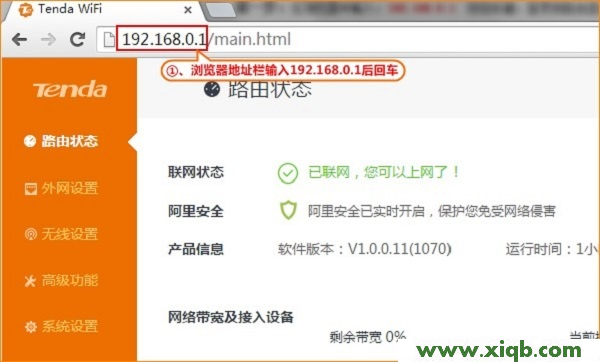
2、点击“外网设置”——>“选择连接方式”后面选择:宽带连接——>然后填写宽带运营商提供的“宽带账号”、“宽带密码”——>点击“连接”。如下图所示
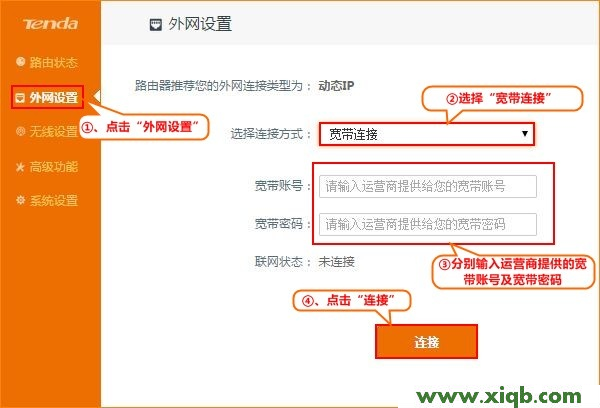
步骤四、检查动态IP上网设置是否成功
点击“路由器状态”,查看“联网状态”,如果显示:已联网,您可以上网了,如下图所示;说明腾达F1203路由器上的宽带连接上网设置成功,用户可以正常上网了。
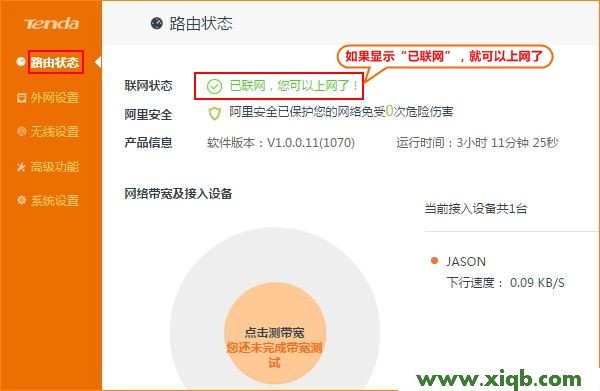
温馨提示:
(1)、如果“联网状态”下未显示:已联网,说明设置不成功,请认真检查相关设置步骤。
(2)、如果还有其他电脑需要上网,直接将电脑接到腾达F1203路由器LAN1/LAN2/LAN3任意空闲接口,参照第一步将本地连接改成自动获取ip地址即可,无需再去设置路由器。